Mundarija
Excel 3D Maps da Maʼlumotlar yorliqlari koʻrsatish yoʻllarini qidiryapsizmi? Keyin bu siz uchun maqola. Excel 3D Xaritalar ichida Ma'lumotlar yorliqlarini ko'rsatish opsiyasini taqdim etmaydi. Biroq, biz sizga ushbu maqolada buni amalga oshirish uchun 2 vaqtinchalik yechim ni ko'rsatamiz.
Amaliy ish kitobini yuklab oling
3D xarita yorlig'ini ko'rsatish. xlsx
Excel 3D xaritalarida ma'lumotlar yorliqlarini ko'rsatish uchun 2 ta qulay yondashuv
Usullarni ko'rsatish uchun biz 3 ustunli ma'lumotlar to'plamini tanladik: “ Kasb “, “ Joylashuv “ va “ Oʻrtacha ish haqi “. Bu maʼlumotlar toʻplami har bir joy uchun 6 kasbning oʻrtacha maoshini aks ettiradi va biz bu maʼlumotlardan sizga 3D xaritalar<2 da Maʼlumotlar yorligʻi ni qanday yoqishni koʻrsatish uchun foydalanamiz>.

Excelda 3D xarita yarating
Oldin, Ma'lumotlar yorliqlarini da qanday ko'rsatish usullarini ko'rsating. 3D Xaritalar , biz sizga Excel da 3D xarita yaratish qadamlarini ko'rsatamiz.
Qadamlar:
- Birinchidan, ma'lumotlar to'plamidagi istalgan katakchani tanlang. Bu yerda biz D6 katakchani tanladik.
- Keyin, Qo'shish yorlig'idan >>> 3D xarita -ni tanlang.

- A muloqot oynasi paydo bo'ladi.
- Enable tugmasini bosing.

- Keyin, “ 3D xaritalarni ishga tushirish ” oynasi paydo bo‘ladi.
- Yangi sayohat -ni tanlang.

- Bizning 3D xarita oynasi paydo bo'ladi.

- Biz “ Layer Pane ” ekranning o‘ng tomonida joylashgan. Bu yerda biz 3D xarita sozlamalarimizni o‘zgartiramiz.
- Birinchi navbatda, “ Joylashuv ” turini o‘zgartiramiz. ochiladigan roʻyxatni bosish orqali “ Shtat/viloyat ” ustuniga oʻting.

- Ikkinchidan, tanlang Bo'y bo'limi ichidagi " O'rtacha Ish haqi ".

- Uchinchidan, Kategoriya ochiladigan roʻyxati ostidagi “ Kasb ”ni tanlang.

- Ushbu qadamlardan so'ng bizning 3D xaritamiz shunday ko'rinadi.

- Bundan tashqari, bizning ma'lumotlar to'plamimiz 3D xaritalar –
“ 3D xaritalar <3 xabarini o'z ichiga oladi> Ekskursiyalar.
Ushbu kitobda 3D xaritalar sayohatlari mavjud.
Sayohatlarni tahrirlash yoki o‘ynash uchun 3D Xaritalar -ni oching. ”
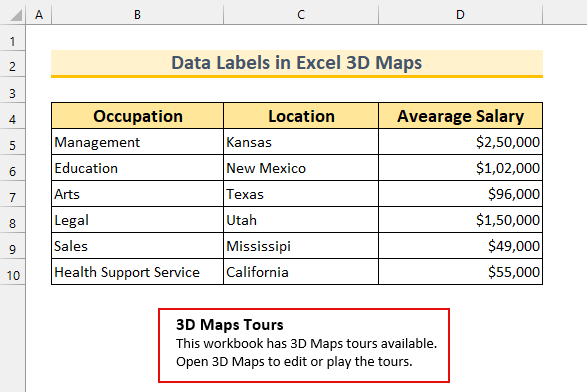
Shunday qilib, biz Excel da 3D xarita yaratishi mumkin.
1. Excel 3D xaritalarida maʼlumotlar yorliqlarini koʻrsatish uchun izoh qoʻshish
Ushbu bo'limda biz Izoh qo'shish funksiyasidan Excel 3D Xaritalar da Ma'lumotlar yorlig'i yaratish uchun foydalanamiz.
Qadamlar:
- Boshlash uchun biz Xarita mavzusini yaxshiroq vizuallashtirish uchun o'zgartiramiz. .
- Shunday qilib, Uy yorligʻidan → Mavzular → Zamonaviy<4-ni tanlang> .

- Keyingi, agar bizkursorni ustun satri ning istalgan ustiga olib boring, shunda biz joylashuvni Ma'lumotlar yorlig'i ko'rishimiz mumkin.
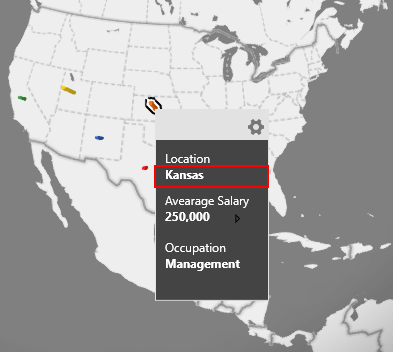
- Keyin, Ustunlar panelini o'ng tugmasini bosing va Izoh qo'shish -ni tanlang.

- Keyin, muloqot oynasi paydo bo'ladi.
- Keyin " deb yozing. TITLE oynasi ichidagi Kanzas ” va biz uning oʻng tomonida oldindan koʻrishni koʻrishimiz mumkin.
- Shundan soʻng, tugmasini bosing. OK .
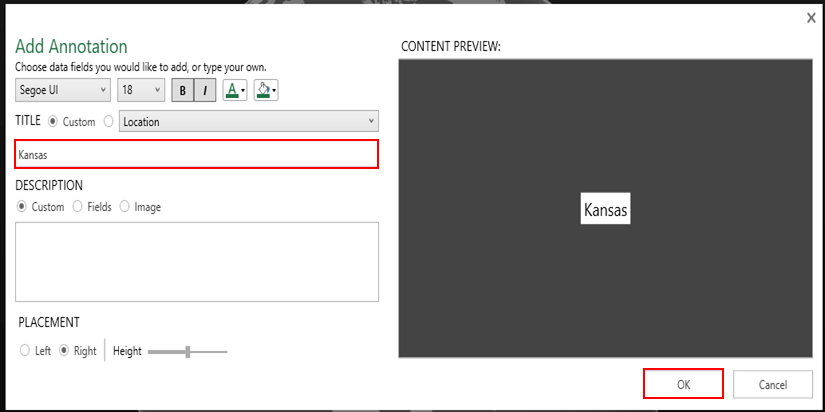
- Shunday qilib, biz birinchi Ma'lumotlar yorlig'ini
3D xaritada .
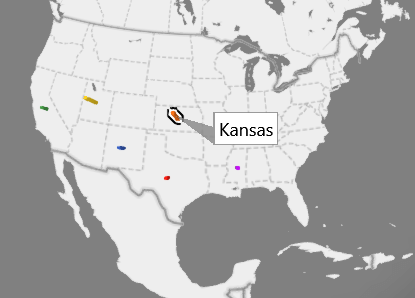
- Shunga o'xshab, qolgan ma'lumotlar uchun ham shunday qiling ball va buni tugatgandan so'ng, 3D xarita shunday ko'rinishga ega bo'ladi.

Ko'proq o'qing : Excelda ma'lumotlar yorliqlarini qanday qo'shish mumkin (2 ta qulay usul)
2. Excel 3D xaritalarida ma'lumotlar yorliqlarini yaratish uchun xarita yorliqlarini yoqish
Oxirgi usuli boʻlsa, biz 3D xaritalar da Maʼlumotlar teglari ni koʻrsatish uchun Xarita teglari funksiyasini yoqamiz.
Qadamlar:
- Boshlash uchun biz Xarita mavzusini yaxshiroq vizuallashtirish uchun o'zgartiramiz.
- Shunday qilib, Uy sahifasidan tab → Mavzular → “ Rang qora ” -ni tanlang.

- Keyin, Xarita teglari ni yoqamiz.
- Buning uchun Uydan Yorliq → Xarita teglari -ni tanlang.
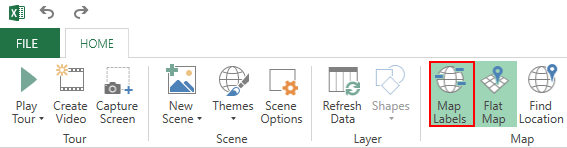
- Keyin, Qatlam paneli , Ma'lumotlar vizualizatsiya turi ostida Bubble ni tanlang.
- Shundan so'ng biz shaffoflikni pasaytiramiz <3 Xarita yorliqlarini ko'rinadigan qilish uchun pufakchani bosing.

- Nihoyat, Bularning barchasini bajargandan so'ng, 3D Xarita shunday ko'rinadi.
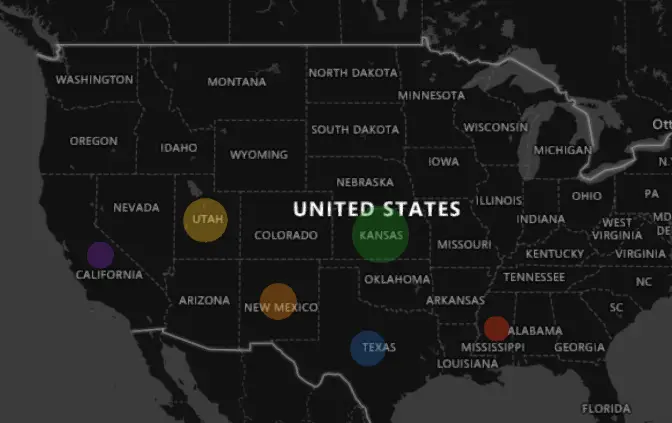
Batafsil o'qing: Excel diagrammasida ikkita ma'lumot yorlig'ini qanday qo'shish mumkin (oson qadamlar bilan)
Eslash kerak bo'lgan narsalar
- Birinchidan, 3D xarita funksiyasi faqat Windows platformasida va Excel 2013 -da mavjud. Shu sababli, oldingi versiyalar ushbu xususiyatdan foydalana olmaydi va siz ushbu xususiyatdan Apple OS da foydalana olmaysiz.
- Keyin, u Power Map
- Oxir-oqibat, agar da 3D xarita yaratsak. Excel 2016 , u Excel 2013 bilan mos kelmaydi .
Amaliyot boʻlimi
Biz Excel faylidagi har bir usul uchun amaliy ma'lumotlar to'plamini qo'shdik. Shuning uchun siz bizning usullarimizga osonlik bilan amal qilishingiz mumkin.

Xulosa
Biz sizga qanday qilib ko'rsatish bo'yicha 2 qulay yondashuvlarni ko'rsatdik. Ma'lumotlar yorliqlari Excel 3D xaritalari . Agar siz ushbu usullar bilan bog'liq muammolarga duch kelsangiz yoki men uchun biron bir fikr-mulohazangiz bo'lsa, quyida sharh qoldiring. Bundan tashqari, Excel bilan bog'liq haqida ko'proq ma'lumot olish uchun ExcelWIKI saytimizga tashrif buyurishingiz mumkin.maqolalar. O'qiganingiz uchun tashakkur, muvaffaqiyatda davom eting!

